
Atsevišķi skeneri tagad gandrīz pazuda no tirgus, bet daudzas šīs klases ierīces joprojām darbojas. Protams, viņiem ir nepieciešami arī autovadītāji pilntiesīgu darbu - tālāk, mēs iepazīstināsim jūs, lai iegūtu metodes, lai iegūtu nepieciešamo ierīces HP SCANJET 200.
Draiveri HP Scanjet 200
Kopumā metodes draiveru saņemšanai uz skeneri aplūkot neatšķiras no šādām procedūrām līdzīgu biroja aprīkojumu. Sāksim pieejamo iespēju analīzi, izmantojot oficiālo vietni.1. metode: Hewlett-Packard atbalsta resurss
Daudzi ražotāji turpina atbalstīt ierīces, kas nav izsniegtas uz ilgu laiku - jo īpaši, publicējot oficiālās tīmekļa vietnes, kas nepieciešamas darba programmatūrai. HP stingri ievēro šo noteikumu, tāpēc vienkāršākais veids, kā lejupielādēt draiverus no amerikāņu korporācijas resursiem.
Apmeklējiet HP atbalsta portālu
- Virzieties uz ražotāja resursu un izmantojiet izvēlni - peli pār "Atbalsta" vienumu, pēc tam noklikšķiniet uz peles kreiso pogu saskaņā ar opciju "Programmas un draiveri".
- Ierīces atlases izvēles logā noklikšķiniet uz "Printeris".
- Šeit jums būs jāizmanto meklētājprogramma: ievadiet skenera modeļa nosaukumu virknē un noklikšķiniet uz pop-up rezultātu. Lūdzu, ņemiet vērā, ka mums ir nepieciešams modelis ar indeksu 200, un ne 2000!
- Pēc ierīces lapas lejupielādes filtru faili ir pieejami, lai lejupielādētu operētājsistēmas kritēriju, ja nepieciešams - to var izdarīt, noklikšķinot uz "Mainīt".
- Nākamā atrodiet lejupielādes vienību. Kā likums, kategorija ar vispiemērotāko programmatūras komponentu tiks atklāta automātiski. To var lejupielādēt, noklikšķinot uz saites "Lejupielādēt".
- Lejupielādējiet draivera iestatīšanas failu, pēc tam palaidiet to un iestatiet, ievērojot instalēšanas instrukcijas.
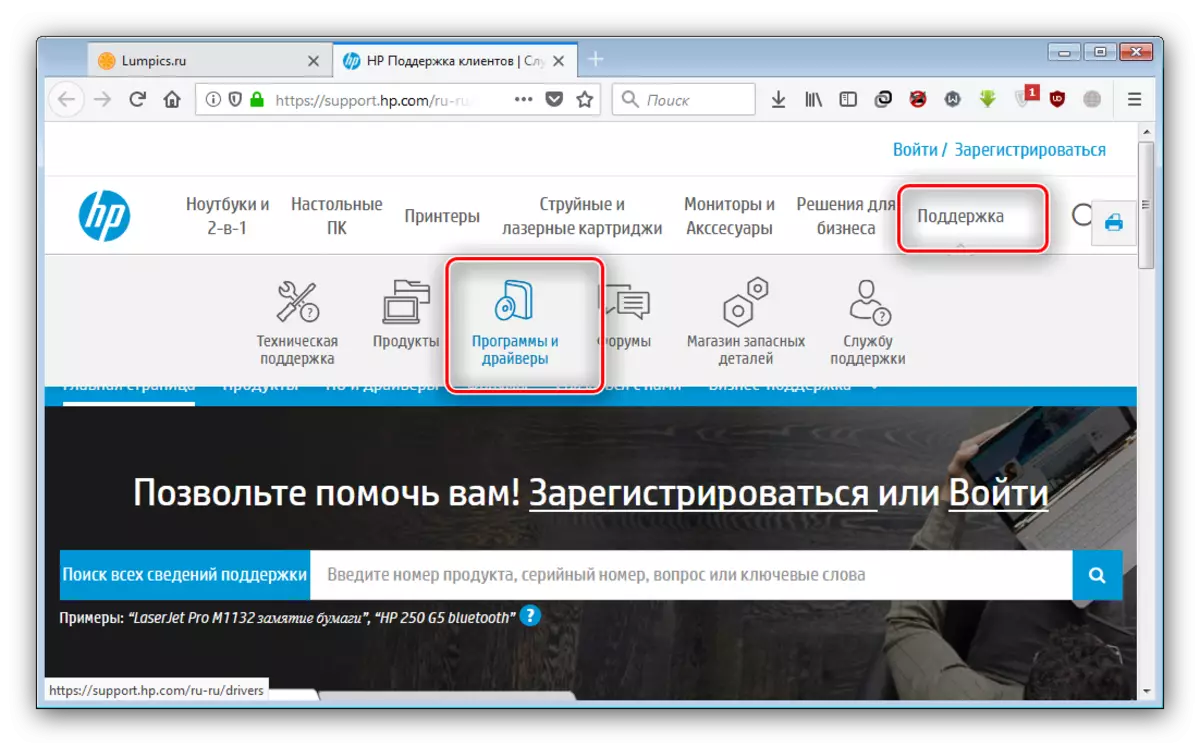
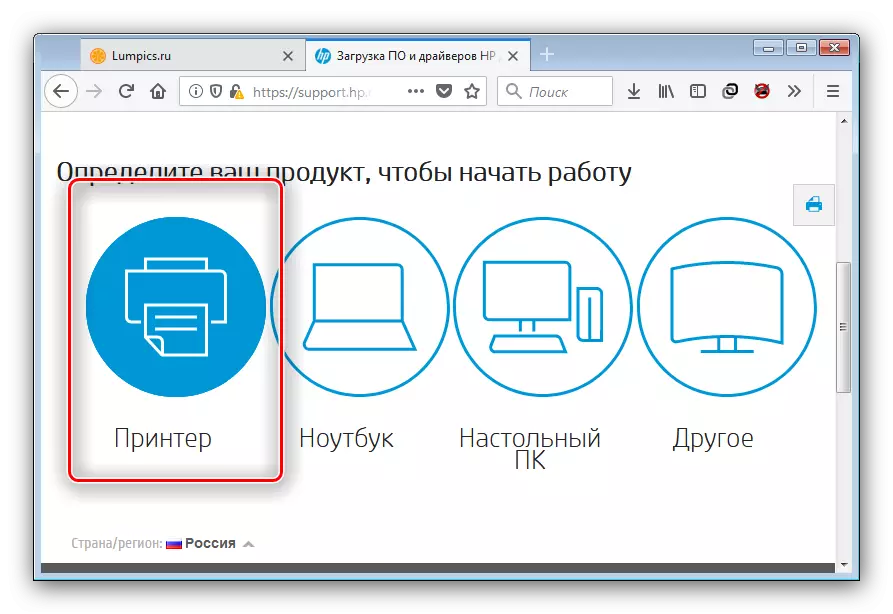
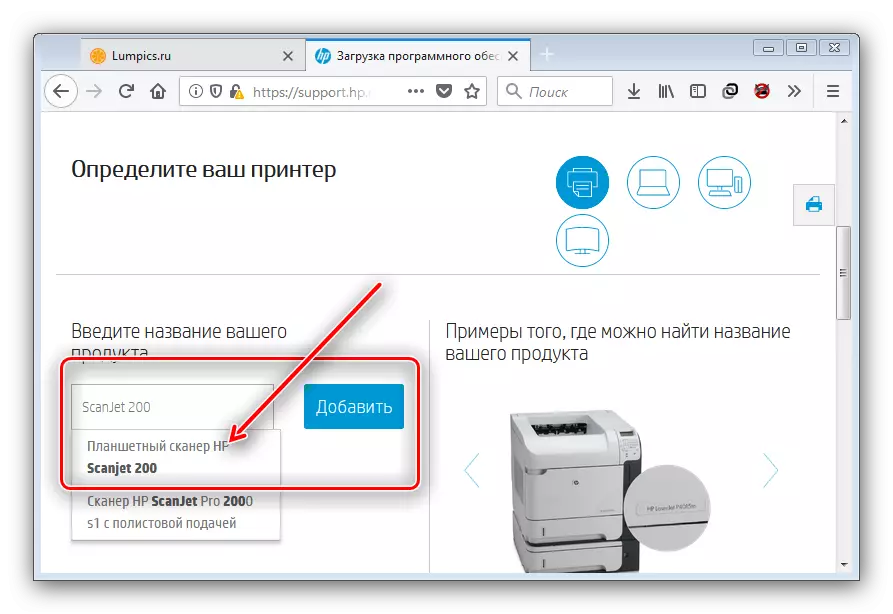
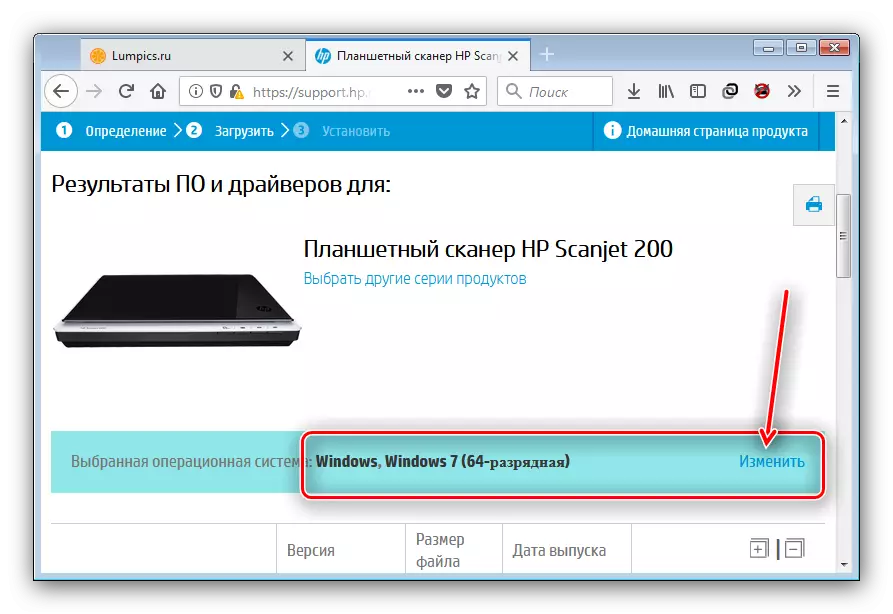
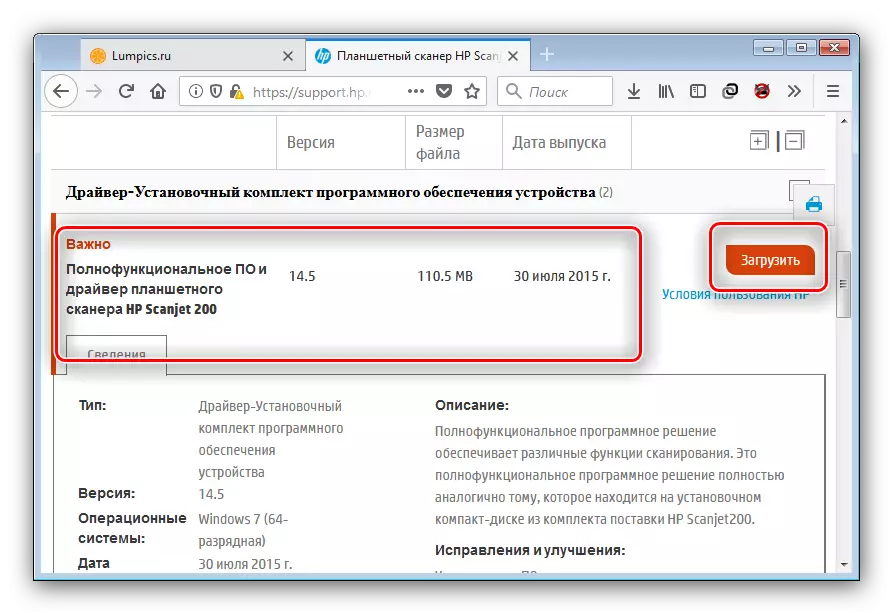
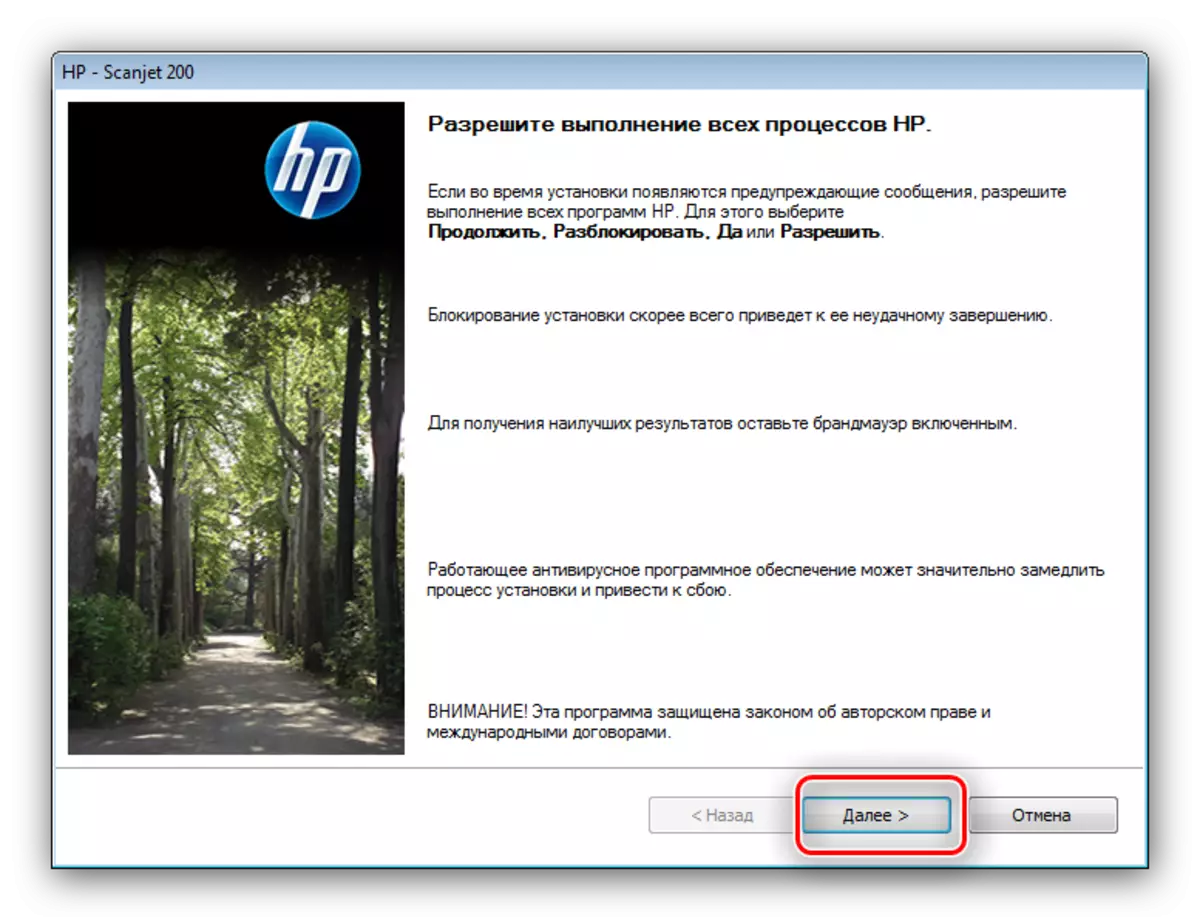
Uzskatītā metode ir ieteicama vairumam gadījumu, jo tas garantē pozitīvu rezultātu.
2. metode: HP atbalsta palīgs pieteikums
Ja esat ilgstošs HP produkts, tad jūs, iespējams, esat iepazinušies ar lietderību, kas jauninājis, pazīstams kā HP atbalsta palīgs. Viņa palīdzēs mums lēmumu par šodienas uzdevumu.
Lejupielādēt HP atbalsta asistentu
- Jūs varat augšupielādēt lietojumprogrammu instalētāju no oficiālas vietnes.
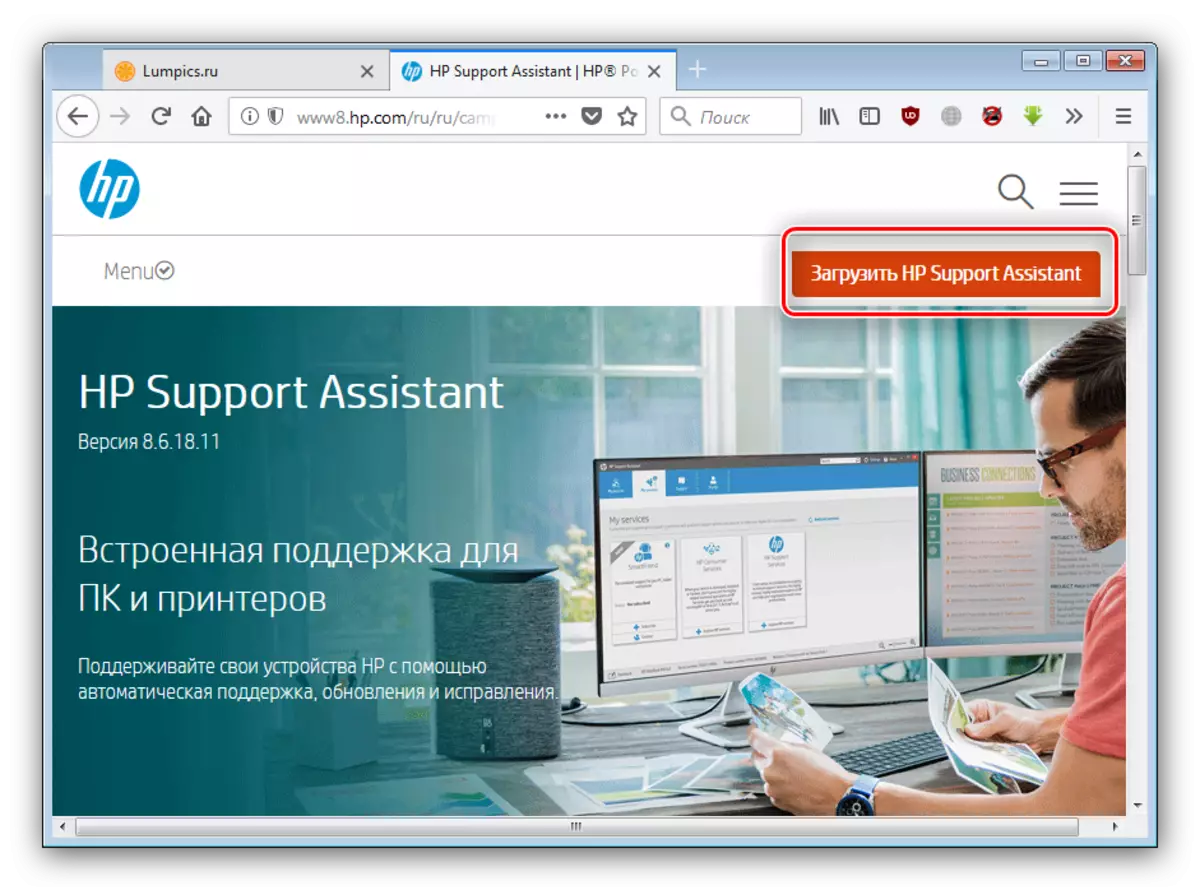
Pēc tam iestatiet to kā jebkuru citu programmu Windows.
- Uzstādīšanas beigās pieteikums sāksies. Nākotnē to var atvērt caur etiķeti uz "darbvirsmas".
- Galvenajā programmas logā noklikšķiniet uz "Pārbaudīt atjauninājumu un ziņojumu pieejamību".
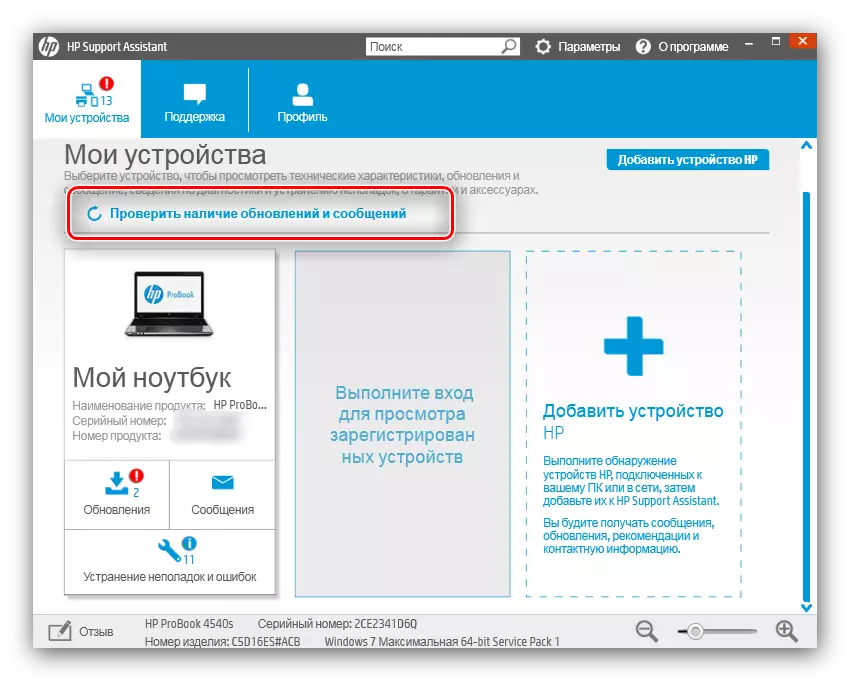
Mums būs jāgaida, līdz lietderība savieno ar uzņēmuma serveriem un sagatavo iespējamo atjauninājumu sarakstu.
- Atgriežoties pie HP atbalsta palīga galvenā telpa, noklikšķiniet uz pogas "Update" skenera rekvizītu blokā.
- Pēdējais solis ir atzīmēt vēlamos komponentus, pēc kura sākat ielādēt un instalēt, nospiežot atbilstošo pogu.
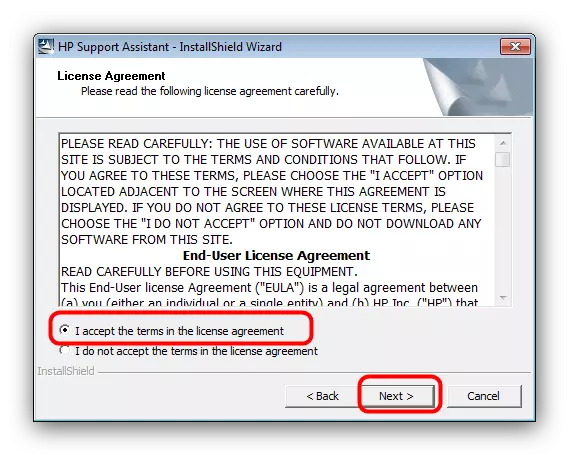
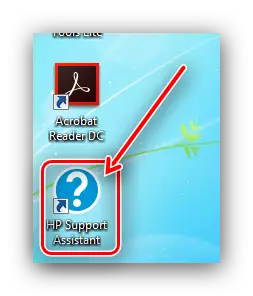
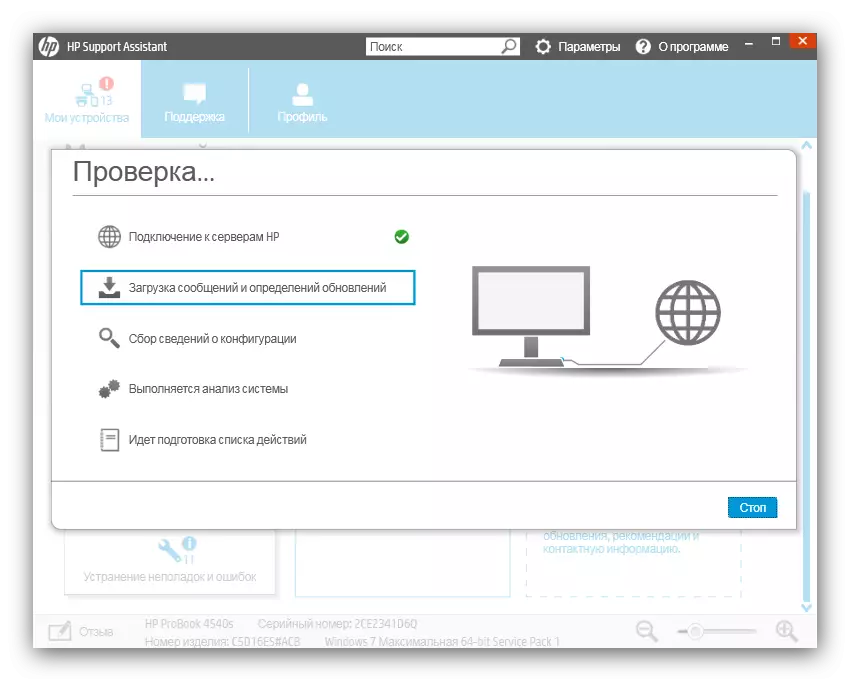
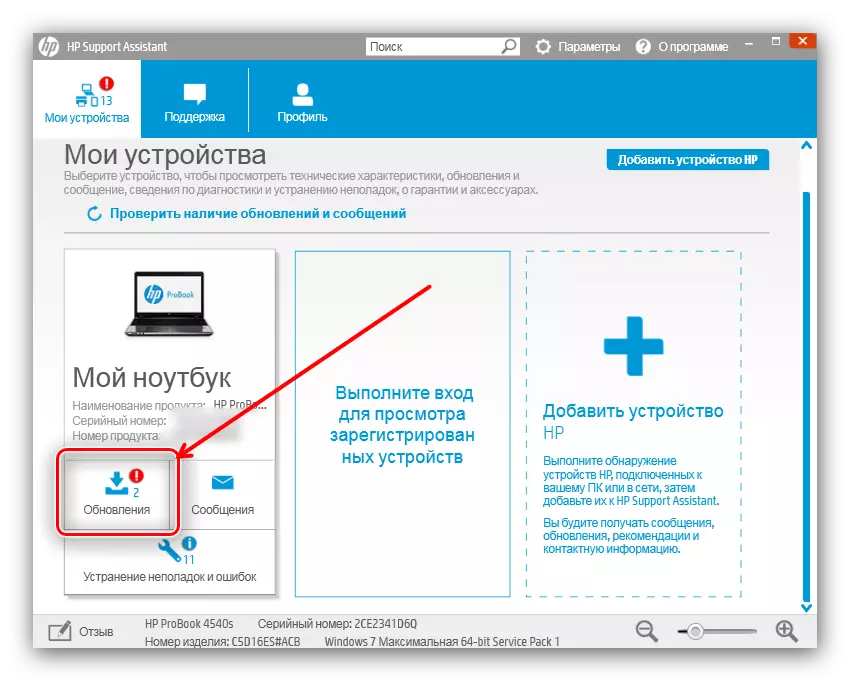
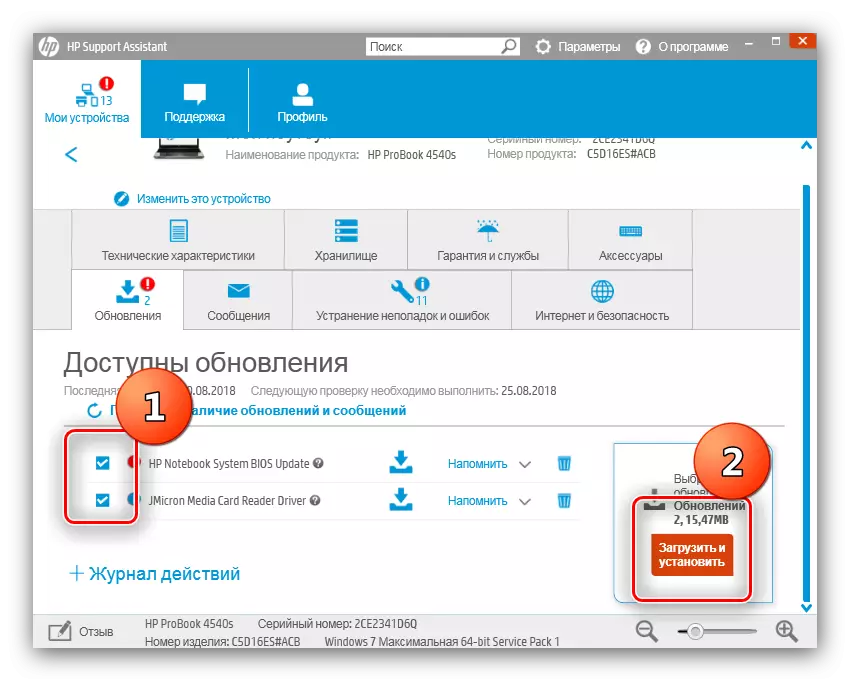
No tehniskā viedokļa šī iespēja neatšķiras no oficiālās vietnes izmantošanas, jo mēs varam arī ieteikt to kā vienu no uzticamākajiem.
3. metode: Utilities par autovadītāju atjaunināšanu no trešo pušu izstrādātājiem
Atjaunināt vadītājus un neformālās metodes. Viens no tiem ir trešo pušu programmu izmantošana, kuru funkcionalitāte ir līdzīga HP lietderībai. DriverPack risinājums ir izrādījies ļoti labi - mēs iesakām jums vērst jūsu uzmanību uz to.
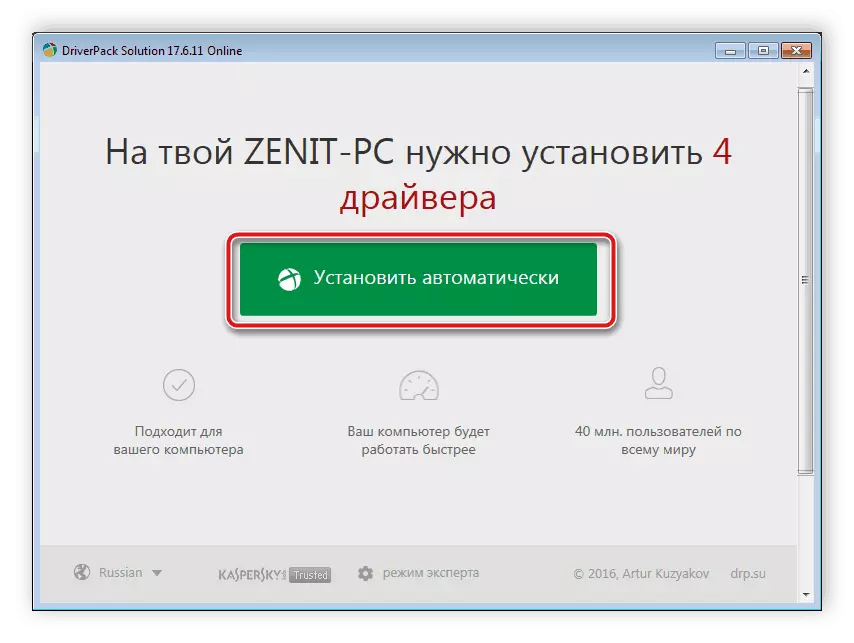
Nodarbība: Kā izmantot DriverPack risinājumu
Protams, šī lietotne nevar ierasties kādam. Šajā gadījumā izlasiet rakstu par zemāk esošo saiti - viens no mūsu autoriem sīki izskatīja populārākos vadītāja vadītājus.
Lasīt vairāk: labākās programmas atjaunināšanas programmas
4. metode: skenera aparatūras identifikators
PC vai klēpjdatora iekšējās sastāvdaļas, kā arī perifērijas ierīces tiek ziņots programmas līmenī ar sistēmu, izmantojot īpašus identifikatorus. Šie identifikatori, kas pazīstami arī kā ID, var izmantot, lai meklētu autovadītājus atbilstošu aprīkojumu. HP ScanJet 200 ir šāds kods:
USB \ Vid_03F0 & PID_1C05
Piemērot saņemto kodu, ir nepieciešams īpašā pakalpojumā (piemēram, Devid). Plašāka informācija par šo procedūru var mācīties no šādas rokasgrāmatas.
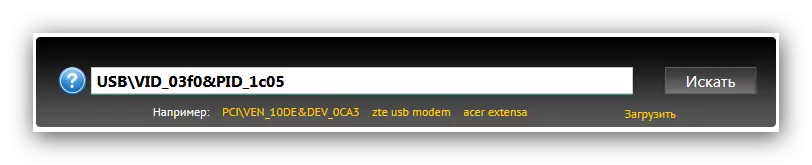
Lasīt vairāk: Kā atrast draiverus, izmantojot iekārtu ID
5. metode: "Device Manager"
Daudzi lietotāji nepietiekami novērtē Windows sistēmas iespējas, vai ignorēt vienu ļoti noderīgu ierīces pārvaldnieka funkciju - modernizējot vai uzstādot draiverus atzītai iekārtai.
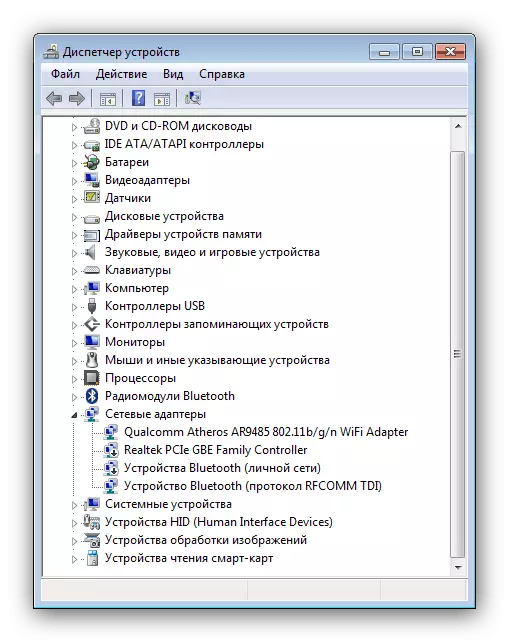
Procedūra, iespējams, ir visvienkāršākais viens no iepriekš minētajiem, bet grūtību rašanās ir, protams, nav izslēgta. Šādā gadījumā viens no mūsu autoriem ir sagatavojuši detalizētus norādījumus par ierīces pārvaldnieka lietošanu.
Nodarbība: atjaunināt draiveri ar sistēmu
Secinājums
Kā jūs varat redzēt, atrast un lejupielādēt draiverus HP Scanjet 200 un faktiski nav grūti. Katrai aprakstītajām metodēm ir savas priekšrocības, un mēs ceram, ka esat atradis piemērots sev.
